크롬 브라우저에서 설치한 앱이나 확장 프로그램 등 설정들이 모두 이상하게 변경되어 탭 기능들이 꼬일 경우 브라우저가 제대로 동작이 안될 수 있습니다. 악성코드에 감염되는 등 이 상황에서 크롬 브라우저 설정 초기화가 좋은 방법이 될 수 있습니다.
물론 악성코드라면 크롬 브라우저 초기화 방법으로 해결 안 되는 경우가 있으니 이때는 따로 백신 프로그램으로 검사를 해야 할 수 있습니다.
구글 크롬 설정 초기화 시 변경되는 사항
크롬 설정 초기화 시 방문 기록이나 북마크 등은 그대로 지만 아래 Google Chrome 고객센터 페이지를 참조하면 변경되는 사항은 다음과 같습니다.
기본 검색엔진, 홈페이지와 탭, 고정 탭, 콘텐츠 설정, 쿠키 및 사이트 데이터, 확장 프로그램 밑 테마 가 모두 초기화됩니다.
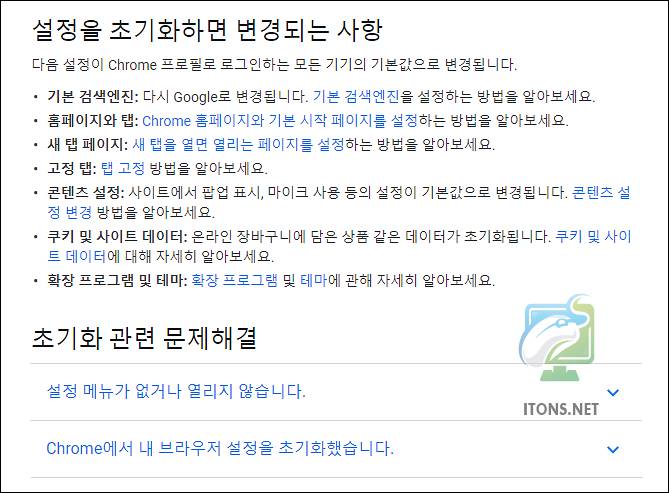
구글 크롬 설정 초기화하기
구글 크롬 설정 초기화를 통해 굳이 크롬 브라우저를 재설치하지 않아도 되며 오작동되던 기능들이 정상적으로 작동될 수 있습니다.
크롬 브라우저의 더 보기(점 3개) 아이콘 메뉴를 선택하여 설정(S) 메뉴를 선택합니다.
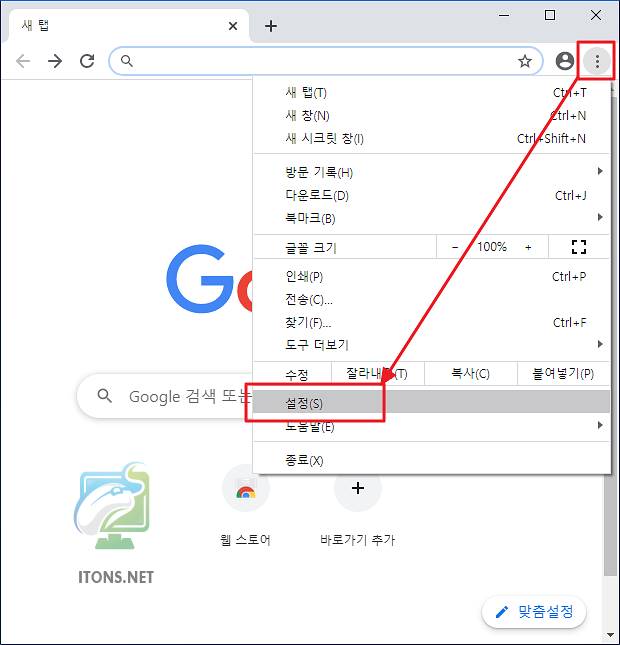
고급->재설정 및 정리하기 메뉴를 선택하면 됩니다. 왼쪽 사이드 메뉴가 아닌 오른쪽 맨 하단에도 고급 메뉴가 있습니다.
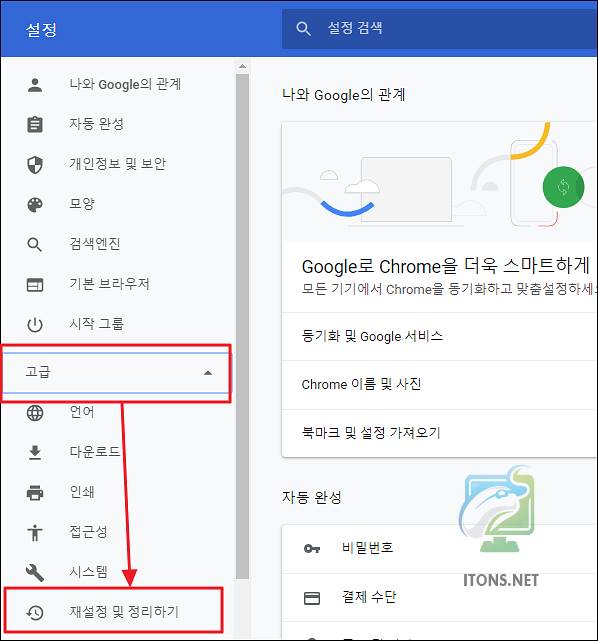
설정을 기본값으로 복원 메뉴를 선택합니다. 컴퓨터 정리 메뉴는 악성 소프트웨어를 찾는 메뉴이니 같이 하면 더 좋긴 합니다.
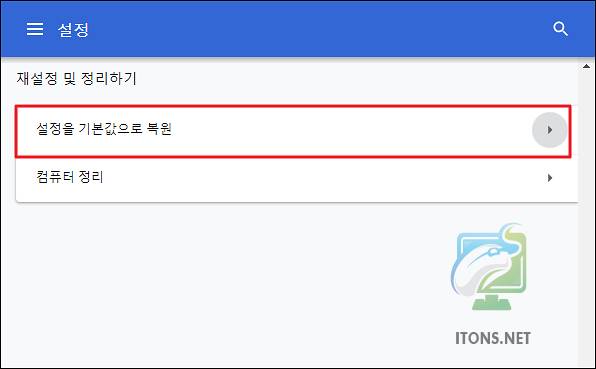
설정 초기화 버튼을 눌러 크롬 브라우저의 설정들을 초기화합니다.
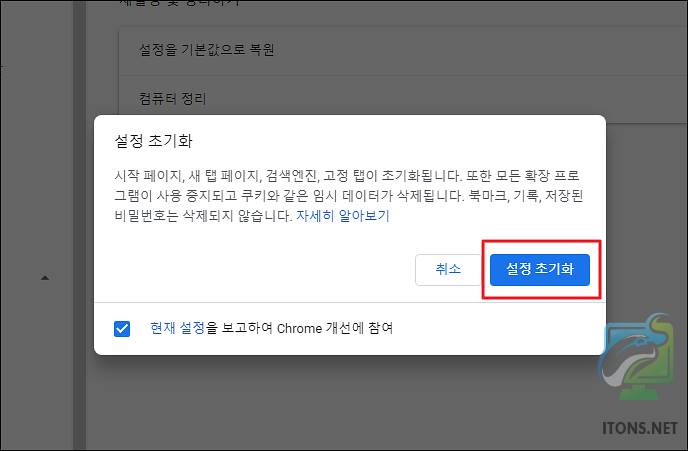
관련 글
안드로이드 스마트폰에서 크롬 초기화를 해야 한다면 관련 글을 참고하시기 바랍니다.